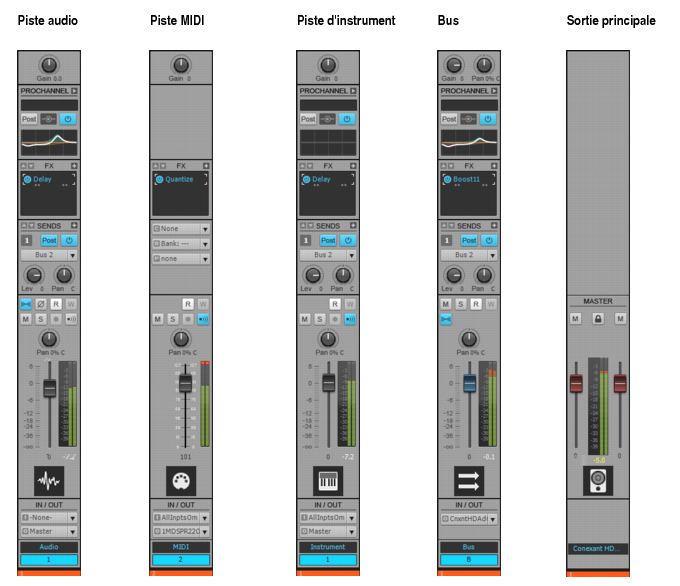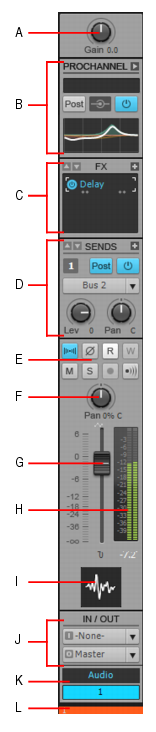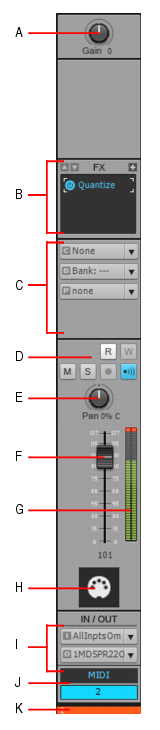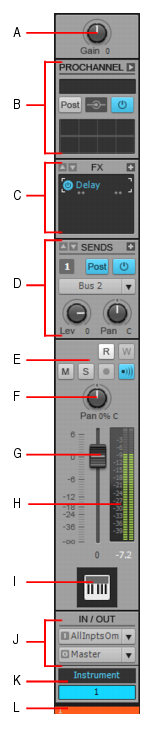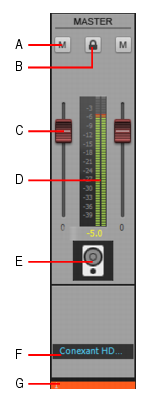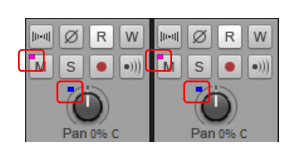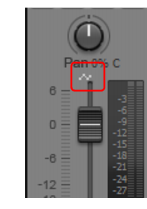Cliquez sur le menu Tranches dans la vue Console et choisissez le type de tranches de canaux souhaité.
Les commandes affichées dans une tranche de canal varient selon le type de tranches de canaux. Les commandes des tranches de canaux sont regroupées dans différents modules pouvant être affichés ou masqués indépendamment les uns des autres. Les modules et commandes disponibles sont indiqués ci-dessous.
|
|
|
|
|
|
|
|
|
|
|
|
Gain d'entrée pré-fader permettant d'ajuster précisément le volume ou le niveau d'entrée d'une piste au sein d'un bus.
|
|
|
|
|
|
|
|
Changement de vélocité (volume) appliqué aux notes de cette piste lors de la lecture. Valeur comprise entre -127 et +127.
|
|
|
|
|
|
|
|
Définit la valeur de panoramique des données audio envoyées vers le bus.
Remarque : La commande Panoramique d'entrée n'est pas visible dans les tranches de canaux réduites.
|
|
|
|
|
|
ProChannel (édition Producer uniquement)
|
ProChannel (édition Producer uniquement)
|
ProChannel est une tranche de canal étendue offrant différents modules de traitement (compresseur, égaliseur et saturation à lampes) pour chaque canal. Voir ProChannel (Producer uniquement).
Remarque : Le graphique d'égalisation de ProChannel n'est pas visible dans les tranches de canaux réduites.
|
|
|
|
|
|
Graphique d'égalisation (éditions Studio et Essential uniquement)
|
|
|
|
|
|
|
|
|
|
|
|
|
|
|
|
|
|
|
|
Active un module de départ, qui renvoie une copie du signal de la piste vers un bus.
|
|
|
|
|
|
|
|
|
|
|
|
|
|
|
|
Remarque : La commande Panoramique de départ n'est pas visible dans les tranches de canaux réduites.
|
|
|
|
|
|
|
|
Envoie le signal vers le bus en amont du fader de volume de la piste. En mode post-fader, le signal de départ est routé vers le bus en aval du fader de volume.
|
|
|
|
|
|
|
|
|
|
|
|
|
|
|
|
|
|
|
|
|
|
|
|
|
|
|
|
|
|
|
|
|
|
|
|
|
|
|
|
|
Remarque : La commande Inversion de phase n'est pas visible dans les tranches de canaux réduites.
|
|
|
|
|
|
|
|
Commutateur définissant si le signal d'une piste doit être renvoyé en mono ou en stéréo vers un effet ou une chaîne d'effets, quelle que soit la nature de la piste.
Remarque : La commande Mono/Stéréo n'est pas visible dans les tranches de canaux réduites.
|
|
|
|
|
|
|
|
Remarque : La commande Lire l'automation n'est pas visible dans les tranches de canaux réduites.
|
|
|
|
|
|
|
|
Active ou désactive l'écriture de l'automation.
Remarque : La commande Écrire l'automation n'est pas visible dans les tranches de canaux réduites.
|
|
|
|
|
|
|
|
|
|
|
|
|
|
|
|
|
|
|
|
|
|
Armer pour l'enregistrement
|
|
|
|
|
|
|
|
|
|
|
|
|
|
|
|
|
|
Répartition stéréo de la sortie, comprise entre 100 % gauche et 100 % droite. « C » indique que le son est centré (équilibre gauche-droite). Sur les pistes stéréo, le panoramique correspond à un réglage de balance. Dans un panoramique surround, le signal est renvoyé vers plusieurs haut-parleurs représentés par des points présents sur un cercle.
|
|
|
|
|
|
|
|
|
Volume actuel de la piste, compris entre -INF (silence) et +6 dB (volume maximal). Les niveaux d'enregistrement et de lecture sont indiqués par les vumètres d'enregistrement et de lecture.
|
|
|
|
|
|
|
|
Les faders des sorties principales peuvent être couplés à l'aide du bouton Lier  . Ainsi, vous pouvez régler simultanément les canaux droit et gauche.
|
|
|
|
|
|
|
|
Les niveaux d'enregistrement et de lecture sont indiqués par les vumètres d'enregistrement et de lecture. Pour les pistes MIDI, le vumètre montre l'activité MIDI et la vélocité.
|
|
|
|
|
|
Valeur de crête du vumètre
|
La valeur du vumètre de crêtes est actualisée en cours de lecture pour indiquer le niveau de crête maximal détecté.
|
|
|
|
|
|
|
|
|
Les icônes de piste permettent d'identifier rapidement le contenu d'une piste, en fonction de son instrument. Vous pouvez affecter une nouvelle icône de piste, créer vos propres icônes de piste et enregistrer une icône dans un modèle de piste.
|
|
|
|
|
|
|
|
|
|
|
|
|
|
|
|
|
|
|
|
|
|
|
|
|
|
|
|
|
|
|
|
|
|
|
Nom que vous affectez à la piste pour l'identifier plus facilement. Si vous n'affectez pas de nom à une piste, son numéro lui sert de nom par défaut. Ce numéro de piste change si vous modifiez l'ordre des pistes. Cliquez sur la commande Nom de la piste pour sélectionner une piste, un bus ou une sortie principale disponible à afficher dans l'Inspecteur de pistes.
|
|
|
|
|
|
|
|
|
La barre colorée WAI (Vous êtes ici) indique les pistes et/ou les bus actuellement commandés par un contrôleur ou une surface de contrôle. Chaque contrôleur/surface utilise une couleur différente. Pour plus d'informations, voir L'affichage Vous êtes ici.
|
|
|
|
|
|
A. Gain d'entrée
B. ProChannel (édition Producer uniquement)
C. Rack d'effets
D. Départs
E. Mute, Solo, Armer, Écho d'entrée, Inversion de phase, Entrelacement stéréo, Lire l'automation, Écrire l'automation
F. Panoramique
G. Volume
H. Vumètre
I. Icône de piste
J. Entrée et sortie
K. Nom et numéro de la piste
L. Indicateur Vous êtes ici
A. Gain de vélocité
B. Rack d'effets
C. Canal/Banque/Patch
D. Mute, Solo, Armer, Écho d'entrée, Lire l'automation, Écrire l'automation
E. Panoramique
F. Volume
G. Vumètre
H. Icône de piste
I. Entrée et sortie
J. Nom et numéro de la piste
K. Indicateur Vous êtes ici
A. Gain d'entrée
B. ProChannel (édition Producer uniquement)
C. Rack d'effets
D. Départs
E. Mute, Solo, Armer, Écho d'entrée, Lire l'automation, Écrire l'automation
F. Panoramique
G. Volume
H. Vumètre
I. Icône de piste
J. Entrée et sortie
K. Nom et numéro de la piste
L. Indicateur Vous êtes ici
A. Gain d'entrée et panoramique
B. ProChannel (édition Producer uniquement)
C. Rack d'effets
D. Départs
E. Mute, Solo, Lire l'automation, Écrire l'automation
F. Panoramique
G. Volume
H. Vumètre
I. Icône de bus
J. Sortie
K. Nom et numéro du bus
L. Indicateur Vous êtes ici
La vue Console indique si une commande est associée à une ou plusieurs autres commandes, si elle est armée pour l'automation et si des données d'automation existent pour la commande en question.
Un rectangle rouge entoure les commandes armées pour l'écriture de l'automation. Vous pouvez activer l'écriture de l'automation pour l'ensemble de la tranche de canal ou pour certaines commandes uniquement.